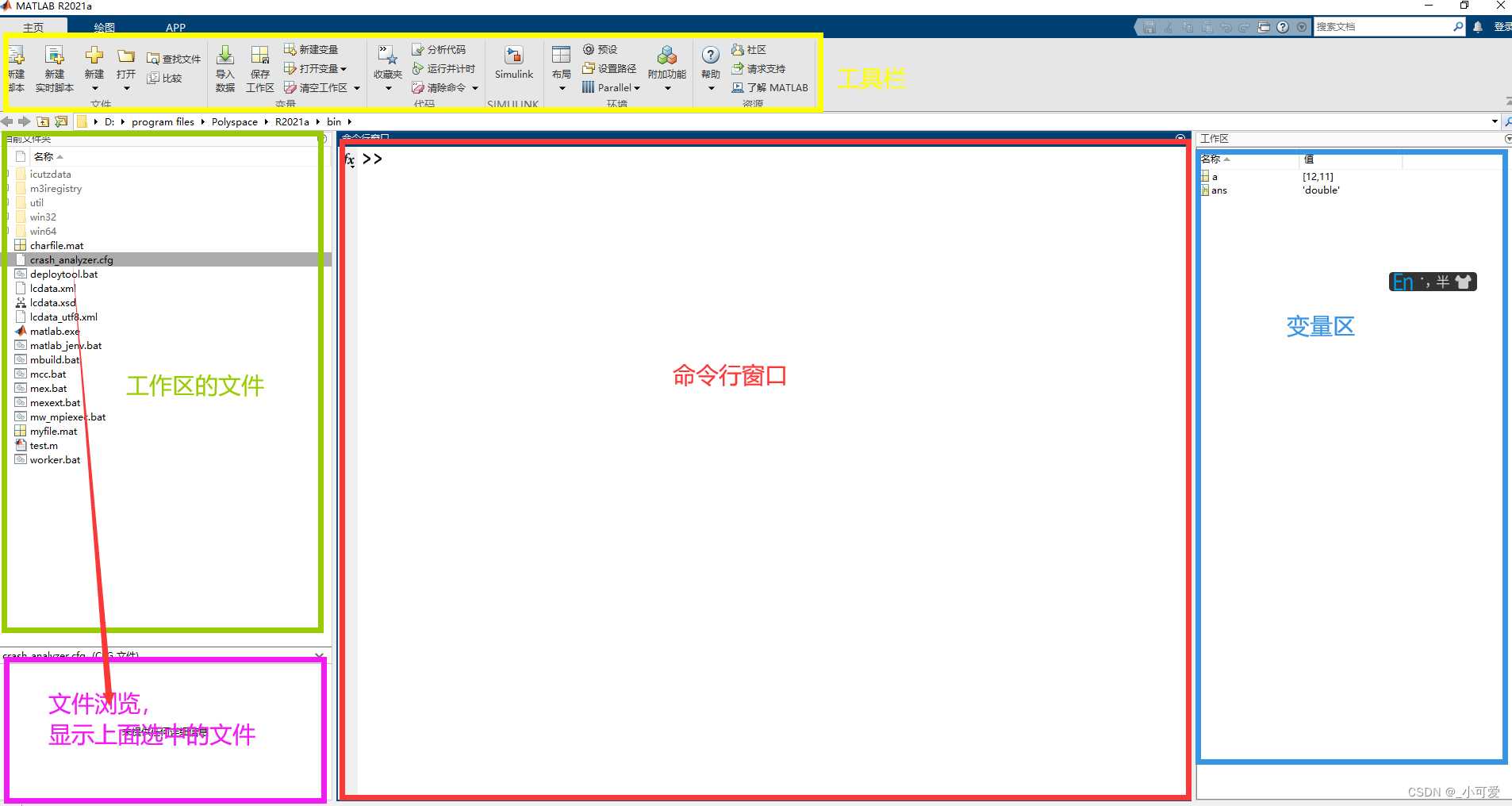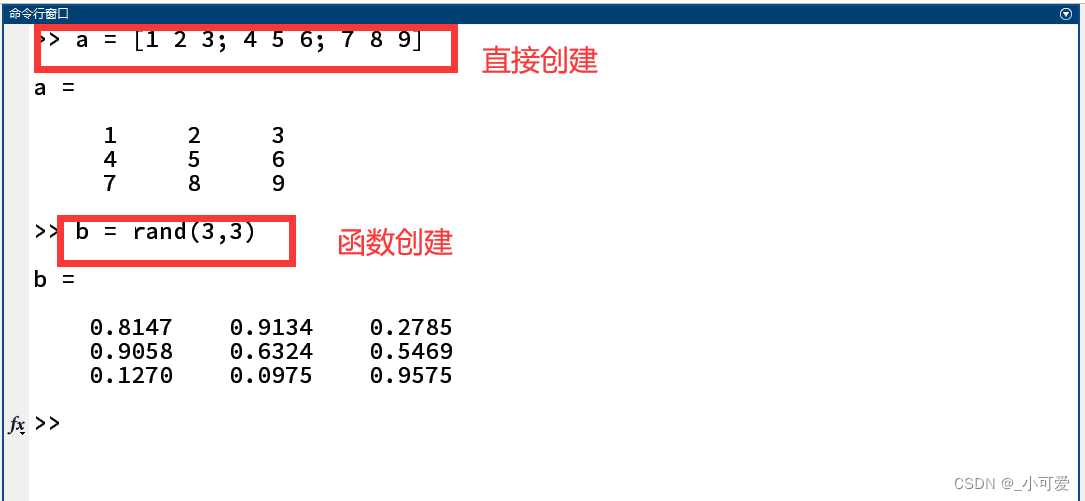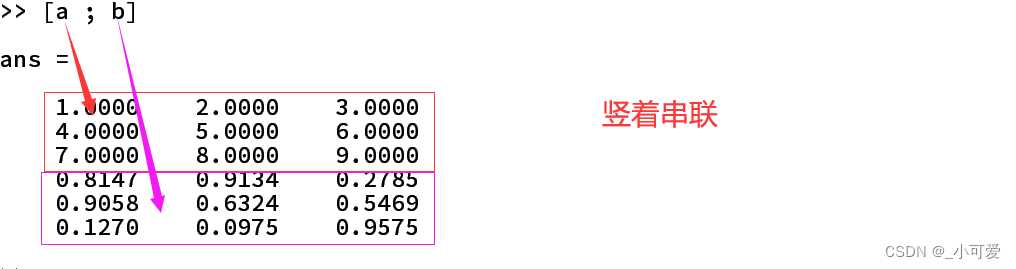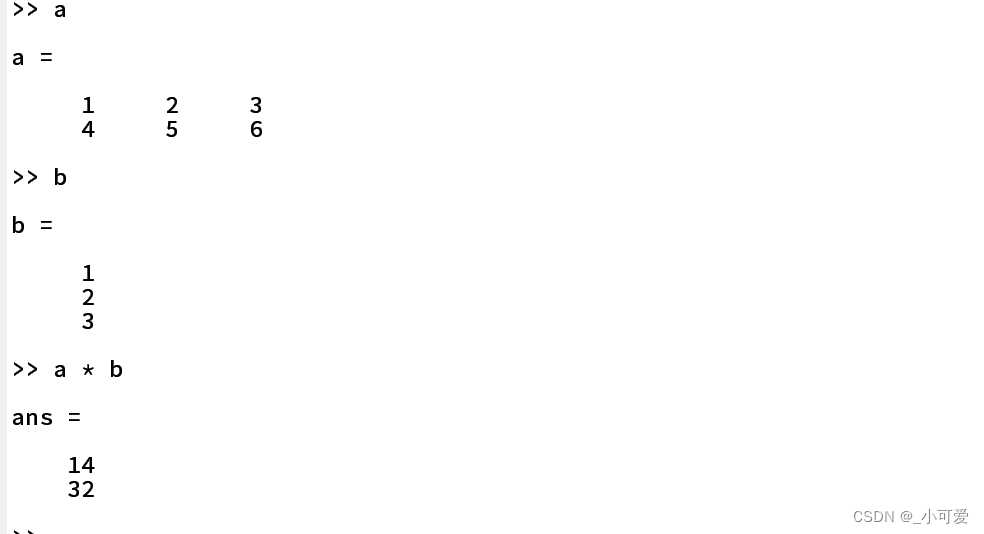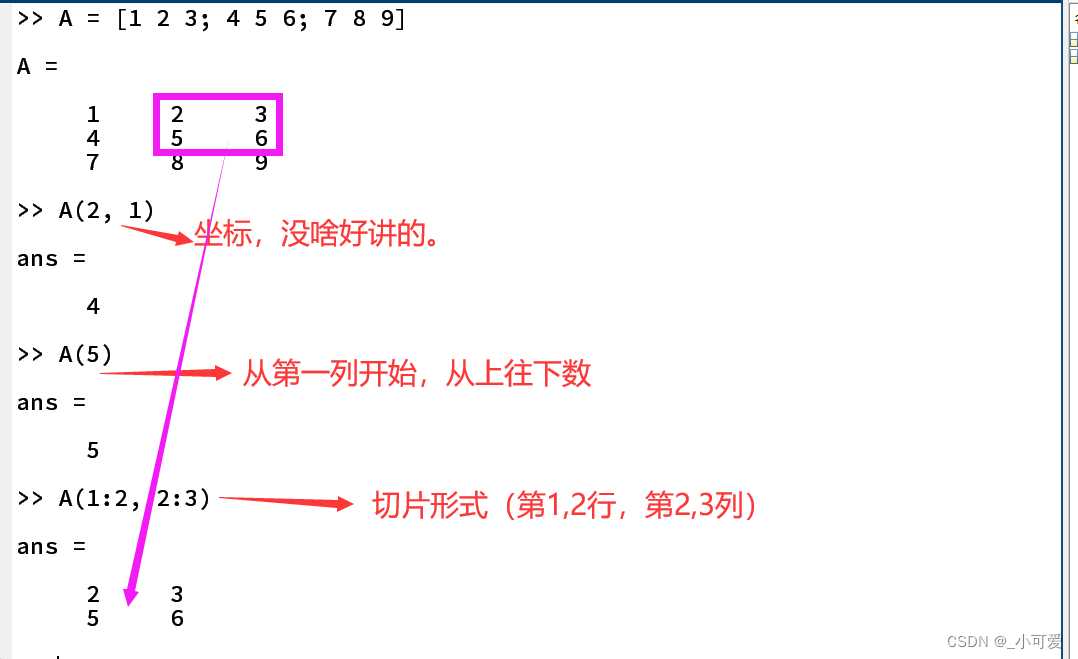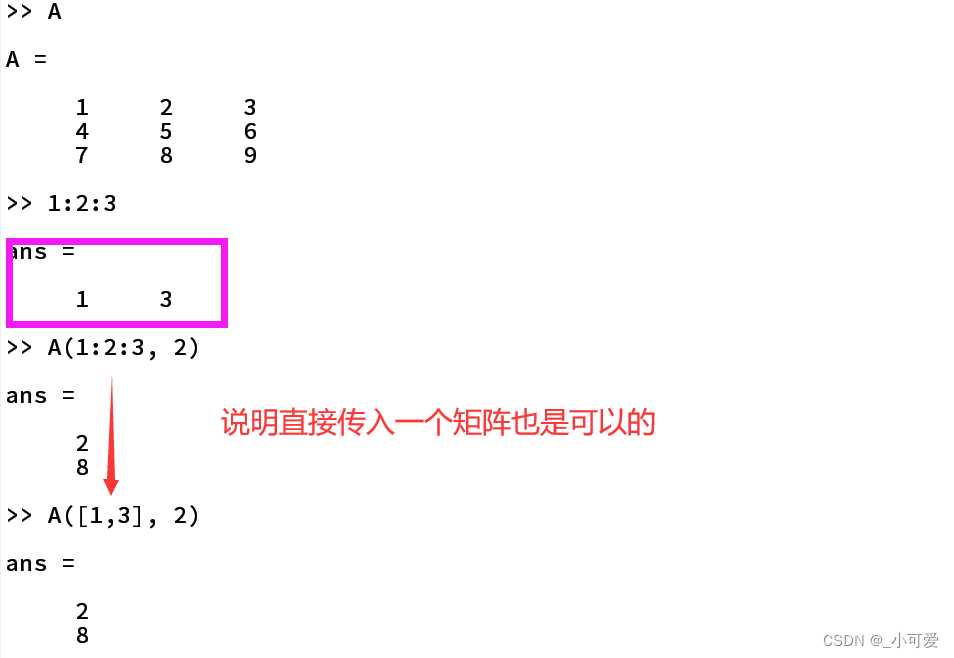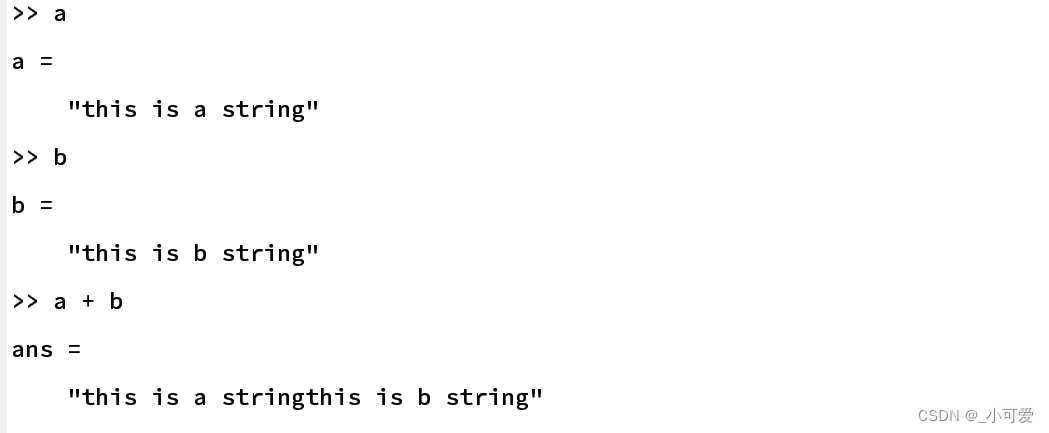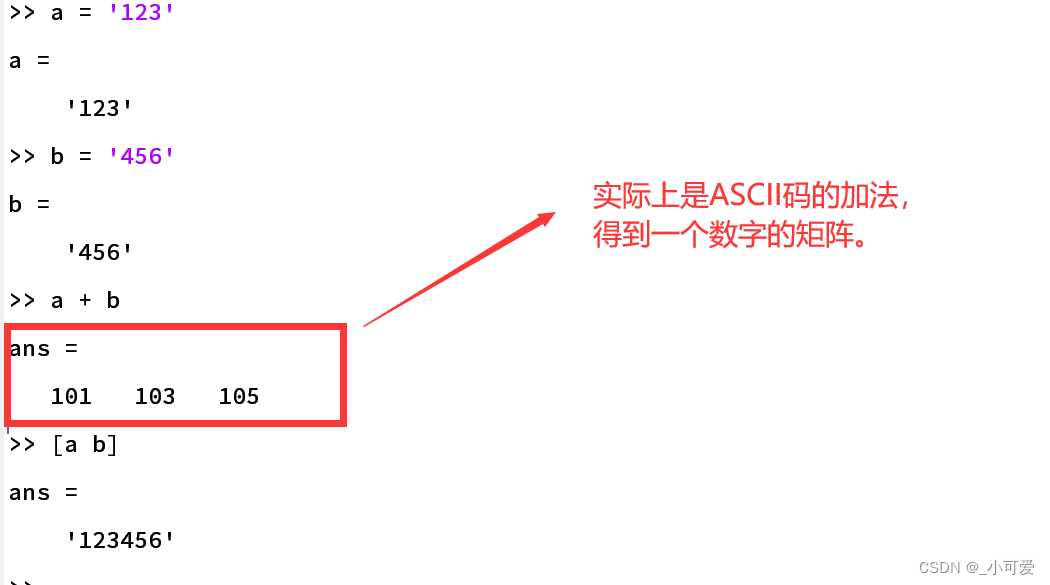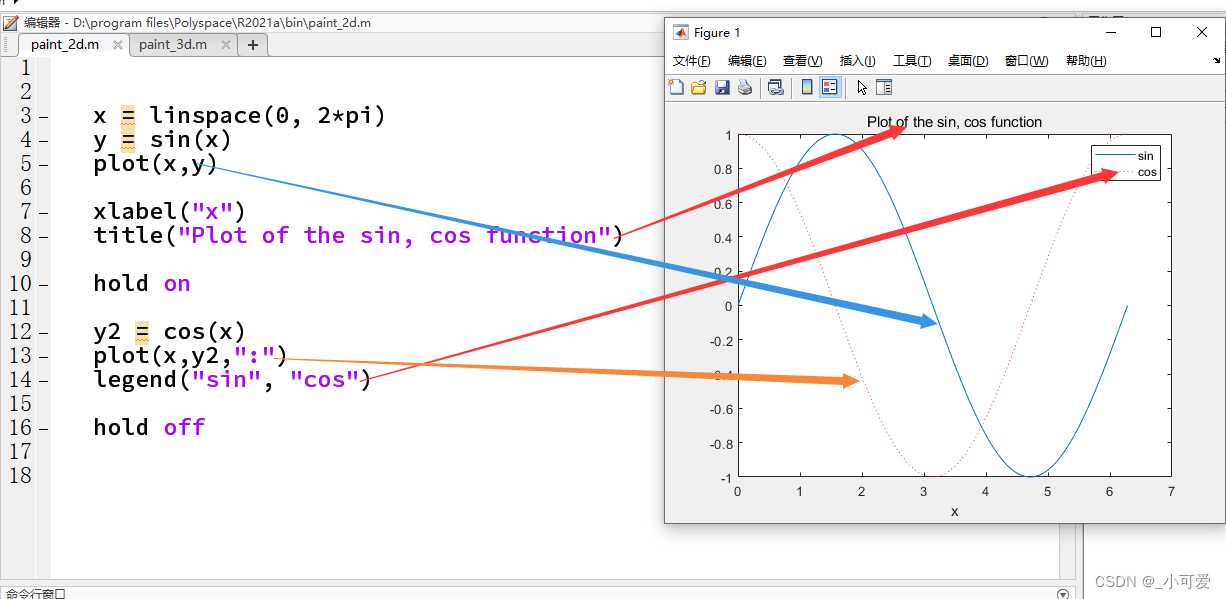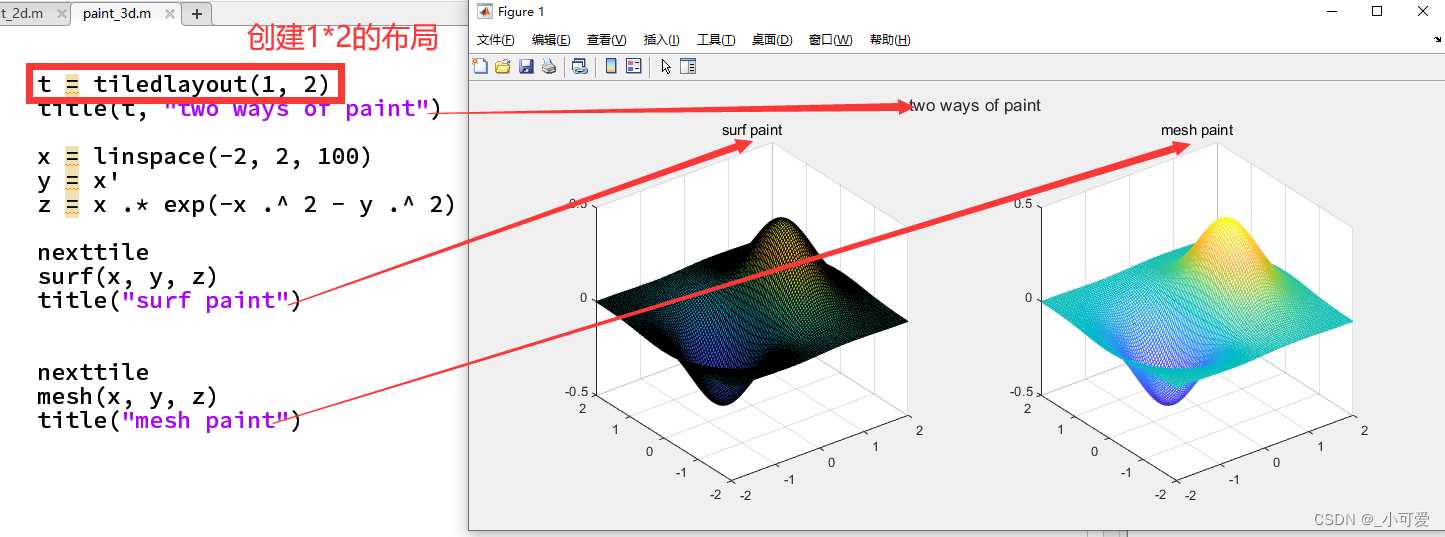大家好,欢迎来到IT知识分享网。
本教程只关注使用重点,快速入门使用MATLAB。
界面简单认识
这个部分很容易,多去点点,看看就知道了。
常用的命令
- clc:清除命令行的命令,相当于cmd的cls
- clear all:清除当前工作区的所有变量
- clear variable:清除指定的变量
- whos:查看当前工作区所有的变量
- ls:查看当前的文件夹和文件信息
- cd:进入文件夹
变量
- 名字
- 大小
- 类型
查看方法:
whos variable
单独查看大小,类型信息
size(variable)
class(variable)
例子(命令行):
矩阵和数组
MATLAB 是“matrix laboratory”的缩写形式。MATLAB® 主要用于处理整个的矩阵和数组,而其他编程语言大多逐个处理数值。
所有 MATLAB 变量都是多维数组,与数据类型无关。矩阵是指通常用来进行线性代数运算的二维数组。
创建方法
- 直接创建(使用中括号来创建,同一行的用空格分隔,不同行用分号分隔)
- 函数创建(ones,zeros,rand等函数)
一些操作
串联
使用 [a b] 可以达到相同的效果。
向量化操作(类似于python的numpy的广播机制)
MATLAB 允许您使用单一的算术运算符或函数来处理矩阵中的所有值。
注意 a * b 默认为进行矩阵乘法。
索引(一个其实很复杂的东西)
基本的三种形式
- A(x,y)
- A(x)
- A(start:step:end)
注意: step默认为1,不像其他编程语言,这里的[start:end]是包括end的。如果只有一个冒号,那么表明选择全部。
一些个人的理解:类似于python的numpy,这里的切片也是一样的,冒号运算符返回的是一个矩阵。
保存文件
退出 MATLAB 后,工作区变量不会保留。使用 save 命令保存数据以供将来使用,
save myfile.mat
通过保存,系统会使用 .mat 扩展名将工作区保存在当前工作文件夹中一个名为 MAT 文件的压缩文件中。
要清除工作区中的所有变量,请使用 clear 命令。
使用 load 将 MAT 文件中的数据还原到工作区。
load myfile.mat
文本和字符
文本string
- 双引号创建。
- 可以使用 + 运算符拼接
注意:如果文本包含双引号,请在定义中使用两个双引号。
字符数组
- 单引号创建
- 中括号拼接
- 文本输出:disp(text)
函数调用(不会就查,多用就熟练了)
简单的二维图和三维图
二维图
x = linspace(0, 2*pi) // 创建 0~2pi的100个向量值
y = sin(x) // 调用函数
plot(x,y) // 绘图
xlabel("x") // x轴的标签
title("Plot of the sin, cos function") // 图的标题
hold on
y2 = cos(x) // 函数2调用
plot(x,y2,":") // 绘图
legend("sin", "cos")
hold off
注意:为第一幅绘图定义的标题和标签不再被用于当前的图窗窗口中。默认情况下,每次调用绘图函数、重置坐标区及其他元素以准备新绘图时,MATLAB® 都会清空图窗。要将绘图添加到现有图窗中,请使用 hold on。在使用 hold off 或关闭窗口之前,当前图窗窗口中会显示所有绘图。
三维图
三维图通常显示一个由带两个变量的函数 z = f ( x , y ) z=f(x,y) z=f(x,y) 定义的曲面图。例如,对于给定的行向量和列向量 x x x 和 y y y,每个向量包含 [ − 2 , 2 ] [-2,2] [−2,2] 范围内的 20 个点,计算
z = x e − x 2 − y 2 z=xe^{-x^2-y^2} z=xe−x2−y2
x = linspace(-2, 2, 100) // 创建线性向量 取值为 [-2,2] 的100个数
y = x' // 转置
z = x .* exp(-x .^ 2 - y .^ 2) // 函数
// 两种绘图函数
surf(x,y,z)
mesh(x,y,z)
免责声明:本站所有文章内容,图片,视频等均是来源于用户投稿和互联网及文摘转载整编而成,不代表本站观点,不承担相关法律责任。其著作权各归其原作者或其出版社所有。如发现本站有涉嫌抄袭侵权/违法违规的内容,侵犯到您的权益,请在线联系站长,一经查实,本站将立刻删除。 本文来自网络,若有侵权,请联系删除,如若转载,请注明出处:https://yundeesoft.com/25755.html